Jak zjistit, kdo je připojen k síti Wi-Fi na routeru Asus

- 886
- 98
- MUDr. Atila Brázdil
Jak zjistit, kdo je připojen k síti Wi-Fi na routeru Asus
V těchto pokynech ukážu, jak můžete vidět, kdo je připojen k vašemu Wi-Fi a kolik zařízení je na routeru Asus připojeno. Pokud jste z nějakého důvodu přemýšleli, kdo tam používá váš internet na bezdrátové síti, pak to lze bez problémů zkontrolovat. V nastavení routeru ASUS jsou podrobné statistiky zobrazeny klienti Wi-Fi. Můžete vidět název bastarda, který mu byl přiřazen IP adresu a MAC adresa zařízení. A nejzajímavější, můžete blokovat přístup na internet, pro jakékoli zařízení připojené přes Wi-Fi.
Pokud vás jeden z příbuzných nebo přátel neposlouchá, pouhým kliknutím na jedno tlačítko připoutají IP adresu k zařízení zařízení a vypnutím přístupu k internetu 🙂 hlavní, který ovládá router v domě.
V zásadě chce každý vidět seznam zákazníků své sítě Wi-Fi, aby se ujistil, že k ní nikdo není připojen. Víte, kolik zařízení je doma připojeno k síti Wi-Fi. Šli jsme do nastavení, ujistili jsme se, že tam soused nebyl, a uklidnili :)
Seznam klientů Wi-Fi na routeru ASUS
Všechno je velmi jednoduché. Jdeme do nastavení našeho routeru asus. Otevřete prohlížeč, přejděte na adresu 192.168.1.1, Zadejte uživatelské jméno a heslo (ve výchozím nastavení administrátora a admin) a my jsme v nastavení. Pokud je něco, zde jsou podrobné pokyny pro vstup do ovládacího panelu.
Okamžitě na hlavní stránce uvidíte síťovou kartu a bude zde položka Klienti. Stiskněte samotnou ikonu a napravo bude seznam zařízení připojených k vašemu routeru Wi-Fi. Pokud stisknete tlačítko seznamu zobrazení, budete mít seznam s podrobnými informacemi. Pokud si všimnete, pak se zde zobrazí i úroveň signálu na každém zařízení.

Jsou zde uvedeny názvy zařízení, IP a MAC. Chcete -li provést změny Kaiku pro konkrétní zařízení, stačí na něj kliknout. Objeví se další okno, ve kterém můžete změnit název Bonds, IP adresy, připojit MAC adresu tohoto zařízení na IP adresu, zapnout rodičovskou kontrolu klienta, blokovat internet a dokonce změnit ikonu zařízení.
Chcete-li blokovat přístup na internet na Wi-Fi pro klienta na routeru Asus, musíte nejprve nainstalovat přepínač Vazba adresy Mac a IP Na pozici Na. Opravíme tedy statickou IP adresu pro toto zařízení. A zapněte položku Blokujte přístup k internetu. To je to, co blokujeme přístup k internetu pro klienta Wi-Fi. Nezapomeňte stisknout tlačítko Aplikovat.
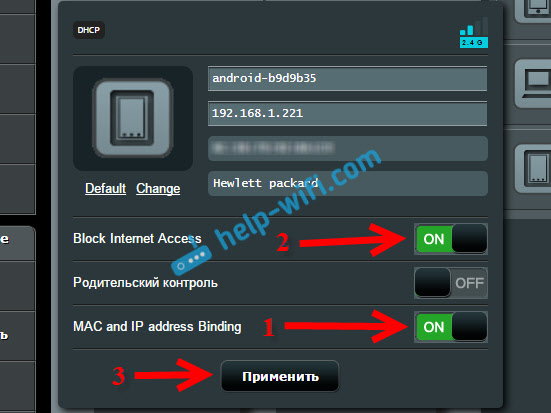
V blízkosti zařízení se objeví ikona, která říká, že internet je pro tohoto klienta blokován.
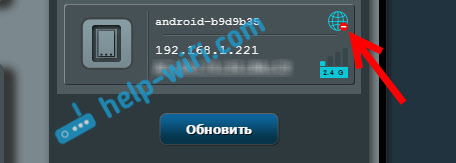
Podívali jsme se tedy na seznam připojených zařízení a dokonce jsme se naučili blokovat přístup k internetu pro jednotlivé zákazníky.
Pokud jste v seznamu našli některá zařízení třetích stran, pak je nejlepším způsobem změnit heslo pro síť Wi-Fi. S Wi-Fi se spojíte s novým heslem a zařízení třetích stran se již nebudou moci připojit.
Byly tam otázky? Zeptejte se v komentářích!
- « Na směrovači TP-Link je pouze indikátor napájení a nechodí do nastavení
- Jak posílit síťový signál Wi-Fi? Zvyšujeme rozsah Wi-Fi »

